Tässä oppaassa opit, miten luoda monimutkainen, pesitetty layout Flexboxin avulla HTML ja CSS. Säännöllisesti kohtaamme haasteen, jossa useita kontrollereita on hallittava ja kehitettävä houkutteleva layout, joka on sekä toiminnallinen että esteettisesti miellyttävä. Flexbox mahdollistaa layoutien suhteellisen helpon toteuttamisen, ilman että sinun täytyy turvautua monimutkaisiin CSS-sijaintisääntöihin. Aloittakaamme ja luokaamme esimerkki pesitetystä layoutista, joka hyödyntää Flexboxin perusteita.
Tärkeimmät havainnot
- Ymmärtääksesi Flexbox-ominaisuuksia, erityisesti flex-grow, flex-shrink ja flex-basis, on tärkeää, jotta voit luoda joustavia layouteja.
- Käyttämällä näitä ominaisuuksia älykkäästi voit varmistaa, että layoutisi mukautuu erilaisiin näyttökokoihin ja vaihteleviin sisältöihin.
Askel-askeleelta-opas
Askel 1: Perusrakenteen luominen
Aloita perusrakenteella. Luo elementti koko kontrollerille, jota kutsutaan rootiksi. Lisää siihen sitten suoraan Header, Main ja Footer alaiksi. Main-alue sisältää sitten lisää alielementtejä, mukaan lukien sivupalkit ja sisältö.
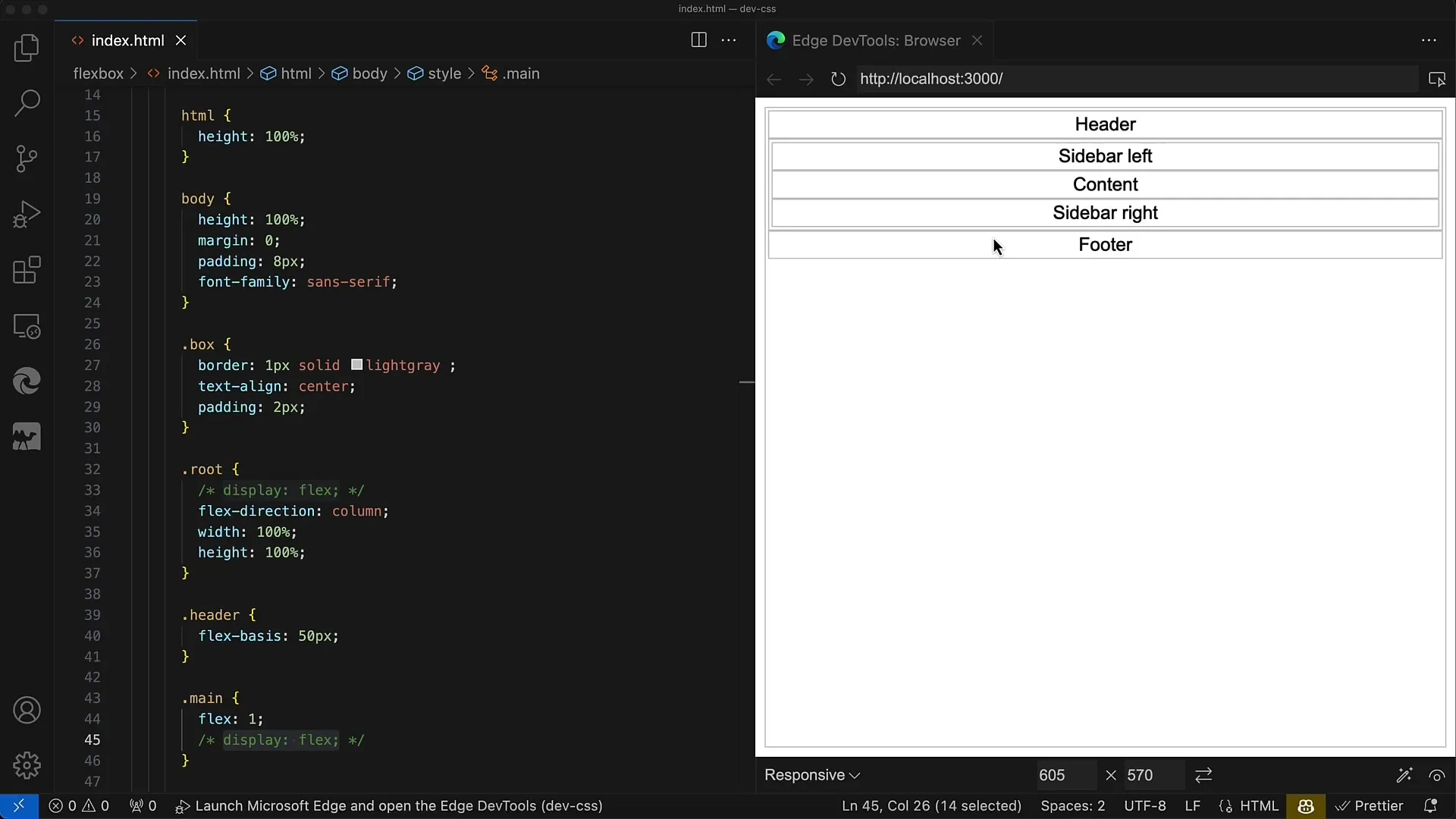
Askel 2: CSS-tyylit root-kontrollerille
Lisää nyt root-kontrolleriin CSS-ominaisuuksia. Aseta näytettäväksi: flex ja flex-direction: column varmistaaksesi, että suorat lapset (Header, Main, Footer) järjestetään pystysuoraan. Voit myös säätää Padding ja Margin optimoidaksesi visuaalisen vaikutuksen.
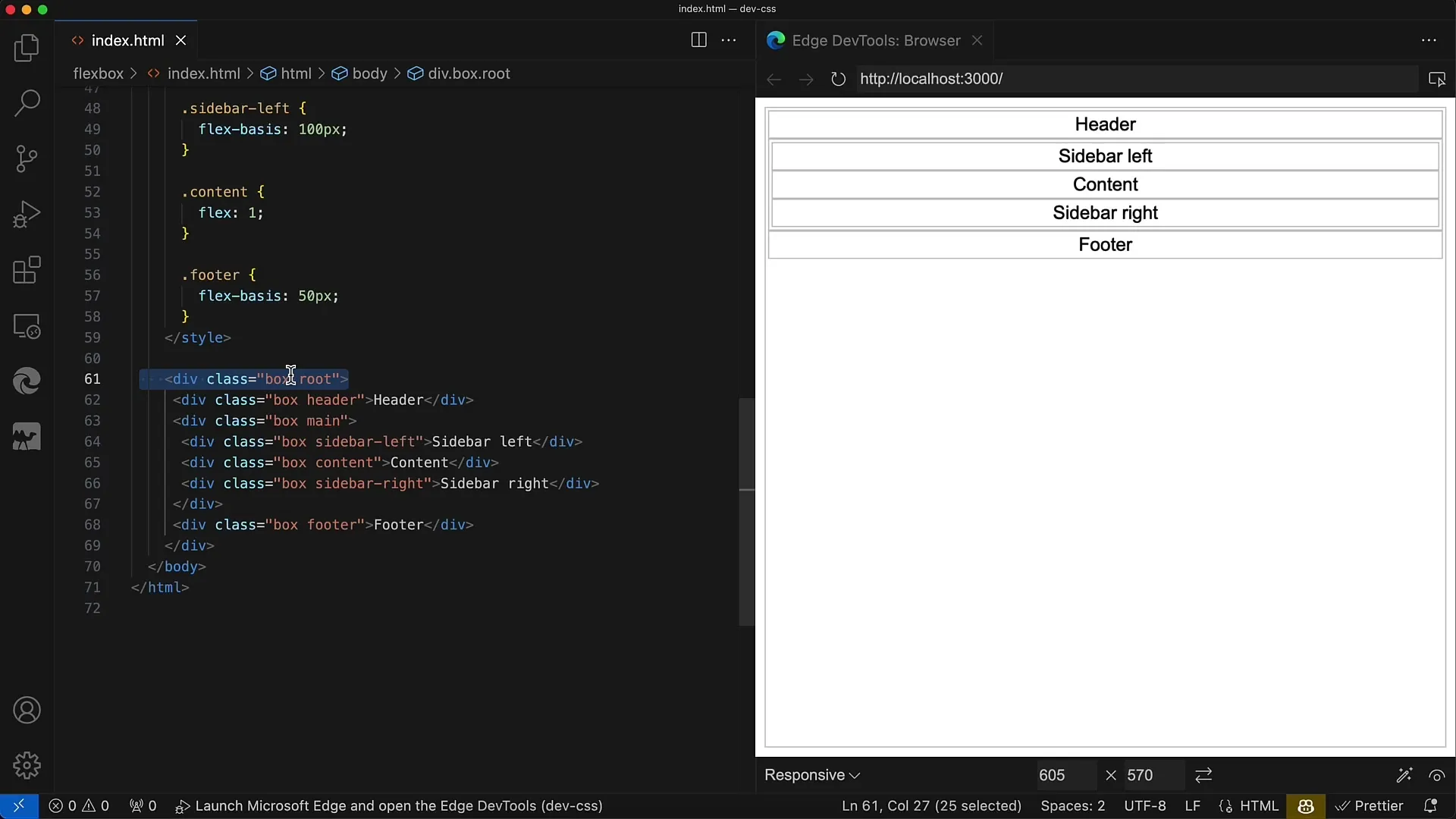
Askel 3: Tyylit Main-alueelle
Jotta Main-alueesta tulee joustavampi, aseta myös näytettäväksi: flex tälle kontrollerille. Näin voit järjestää sen alielementit (Sidebar left, Content, Sidebar right) vaakasuoraan. Varmista, että käytät flex-direction: row (oletusarvo) aina.
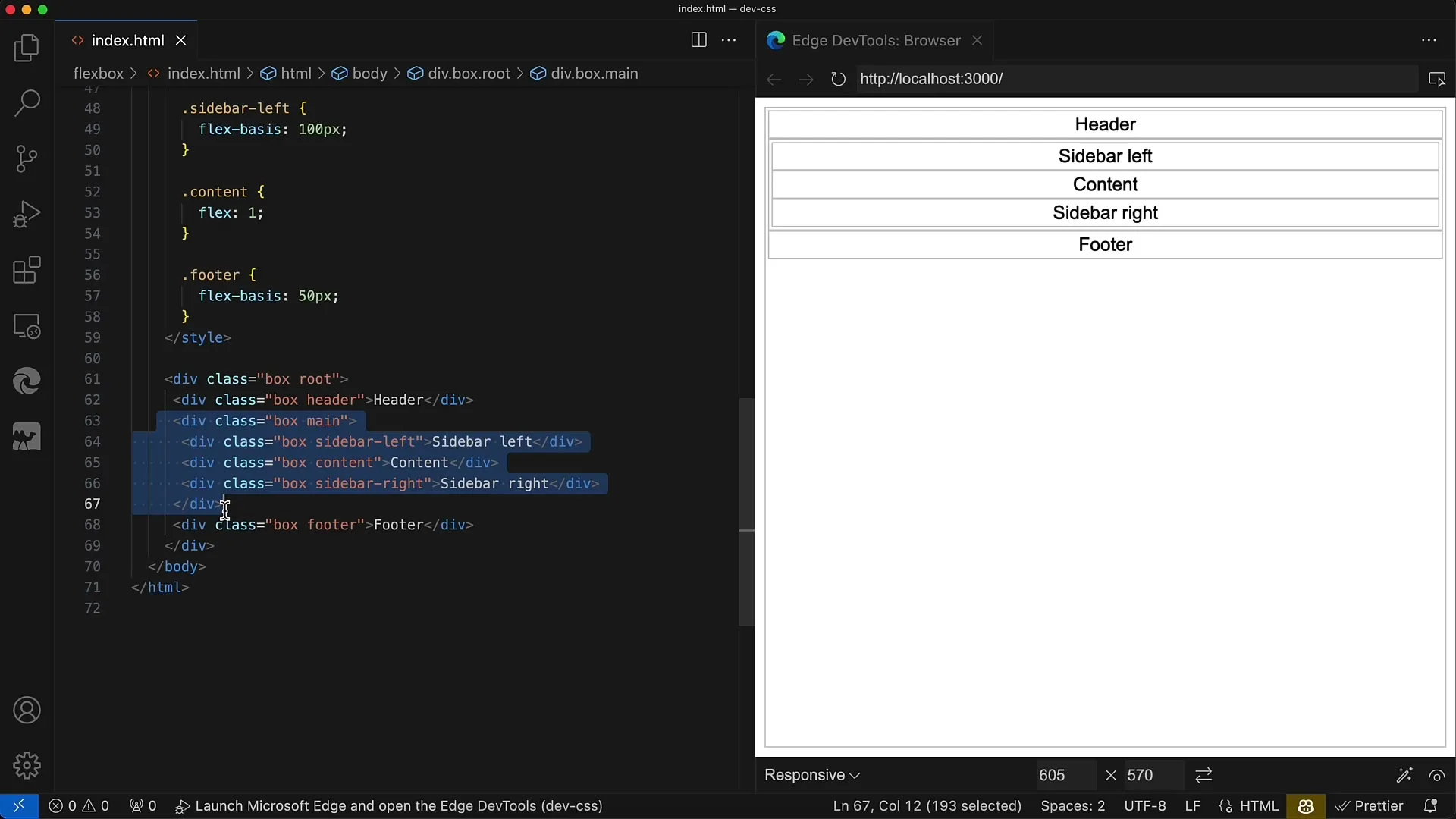
Askel 4: Flex-ominaisuudet sivupalkkeihin ja sisältöön
Nyt lisäämme flex-ominaisuudet sivupalkkeihin ja sisältöalueeseen. Sivupalkkia varten voit asettaa flex: 0 0 120px varmistaaksesi, että tämä sivupalkki säilyttää aina kiinteän leveyden. Sisältöalueelle aseta flex: 1, jotta se joustavasti ottaa jäljelle jäävän tilan.
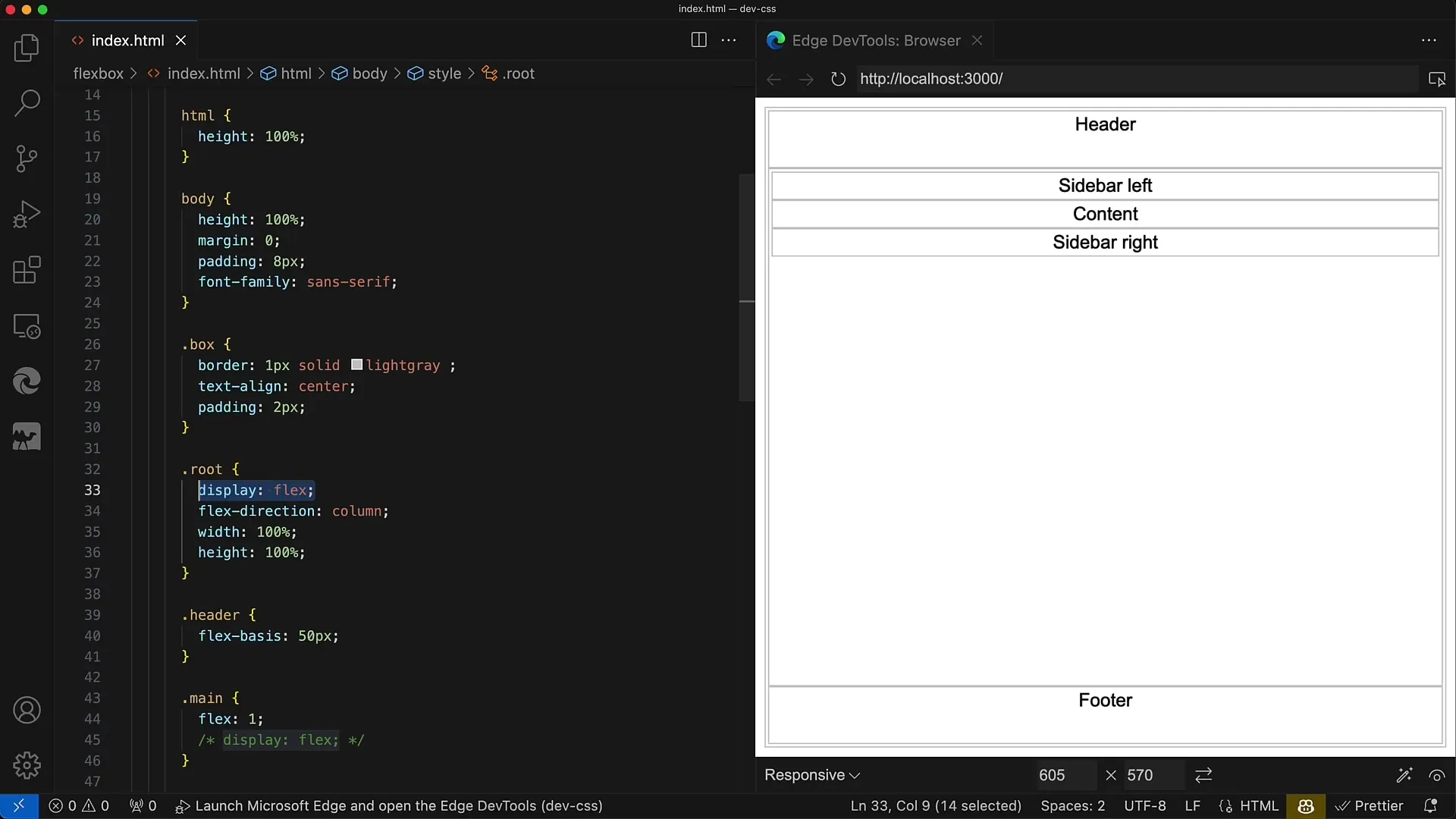
Askel 5: Footerin mukauttaminen
Footer mukautetaan myös root-kontrollerin Flexbox-ominaisuuksille. Yleensä footer pysyy paikallaan alareunassa. Varmista, että vastaat leveyden ja korkeuden mukaisesti luoden selkeän erottelun eri alueiden välille.
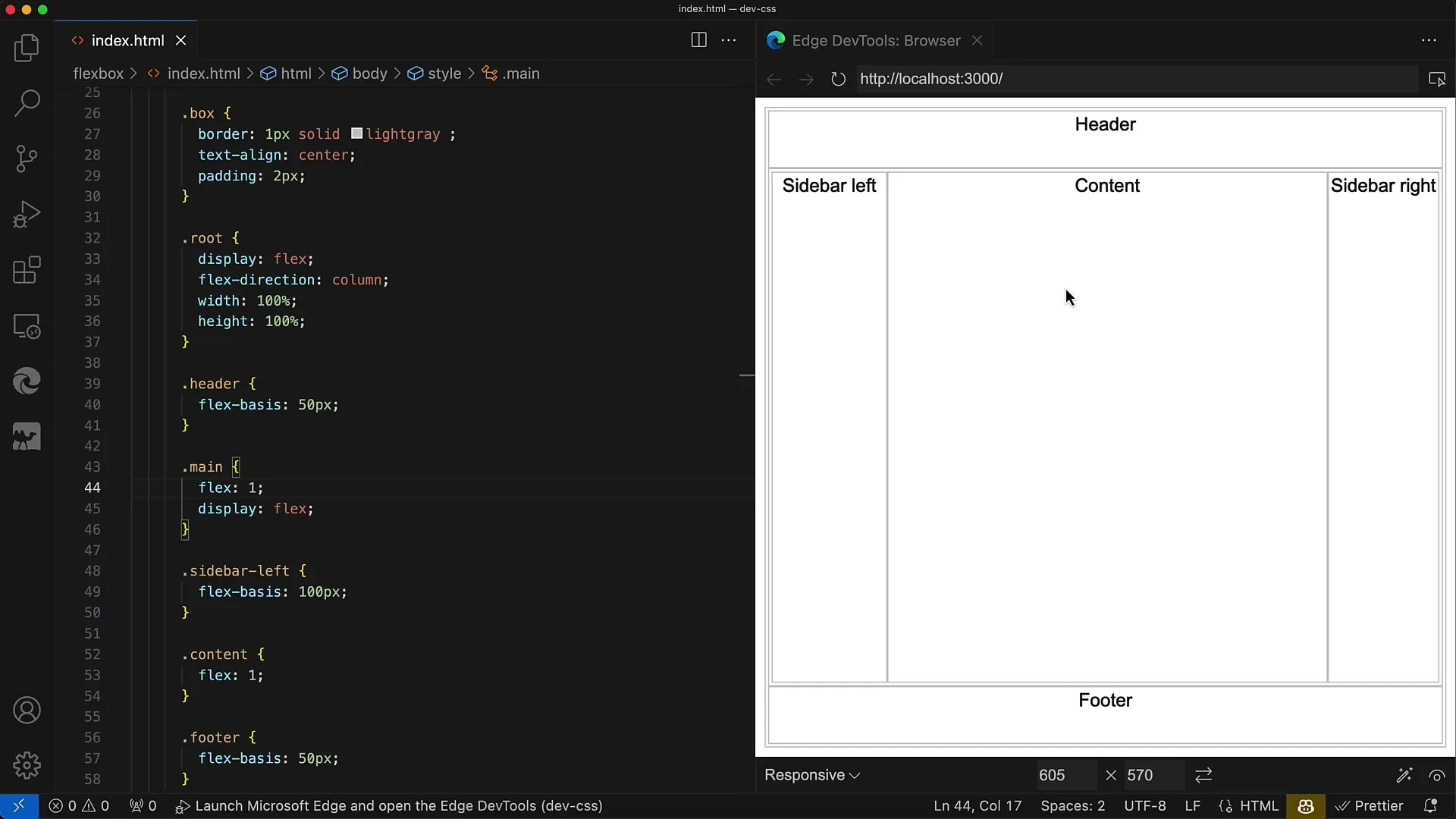
Askel 6: Sivupalkkien hienosäätö
Kun layout-rakenne on valmis, voit tehdä lisää tyylimuutoksia sivupalkkeihin. Säädä flex-arvoja säätääksesi sivupalkkien leveyttä ja hyödynnä responsiivista suunnittelua varmistaaksesi, että layout näyttää hyvältä erilaisilla näyttökooilla.
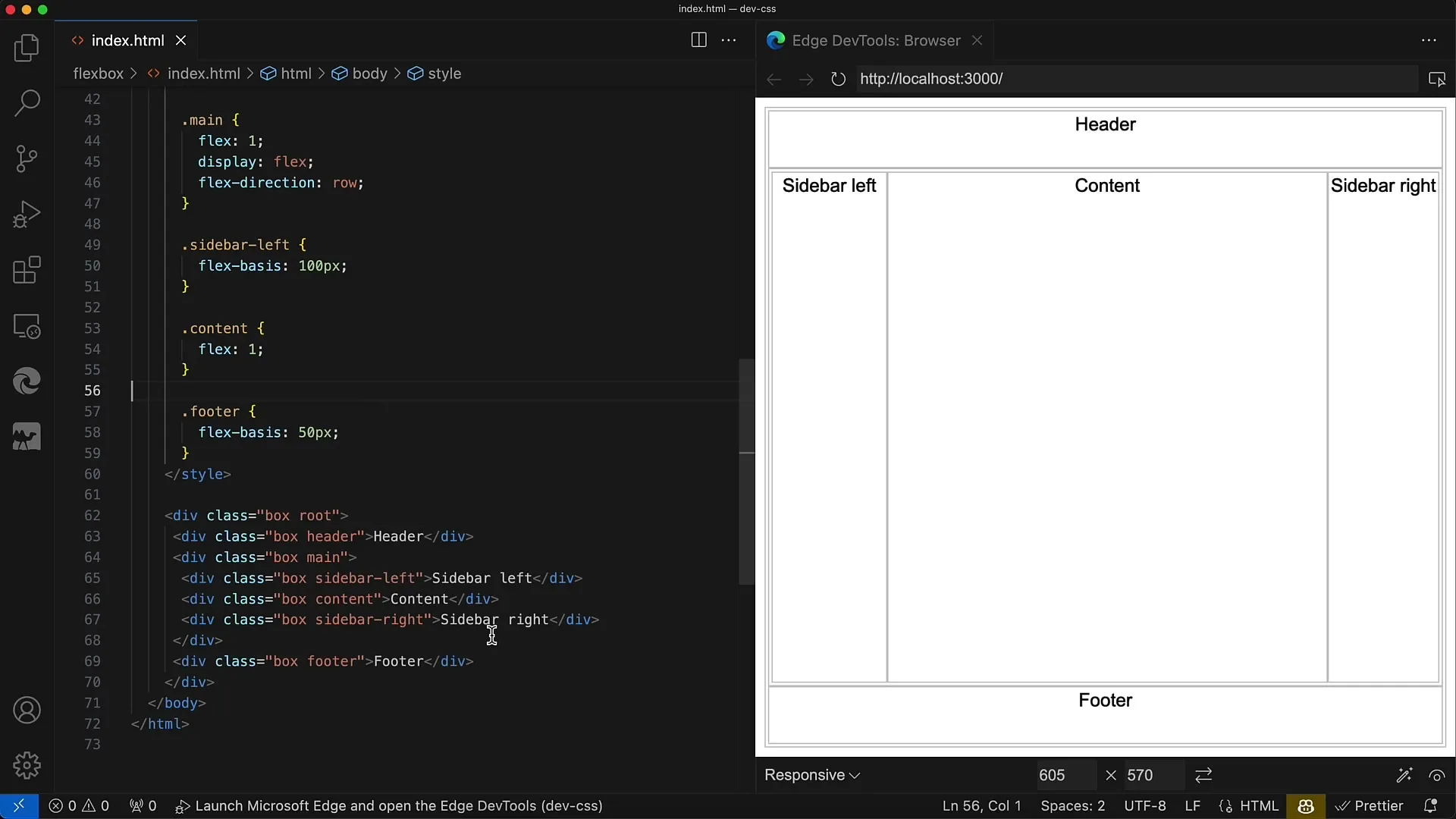
Askel 7: Testaaminen ja mukauttaminen
Kun perustyylit on toteutettu, testaa layoutia eri laitteilla ja näyttökooilla. Huomioi, miten sisältöalue käyttäytyy eri tilanteissa ja mukauta flex-ominaisuudet vastaavasti varmistaaksesi optimaalisen käyttöliittymän.
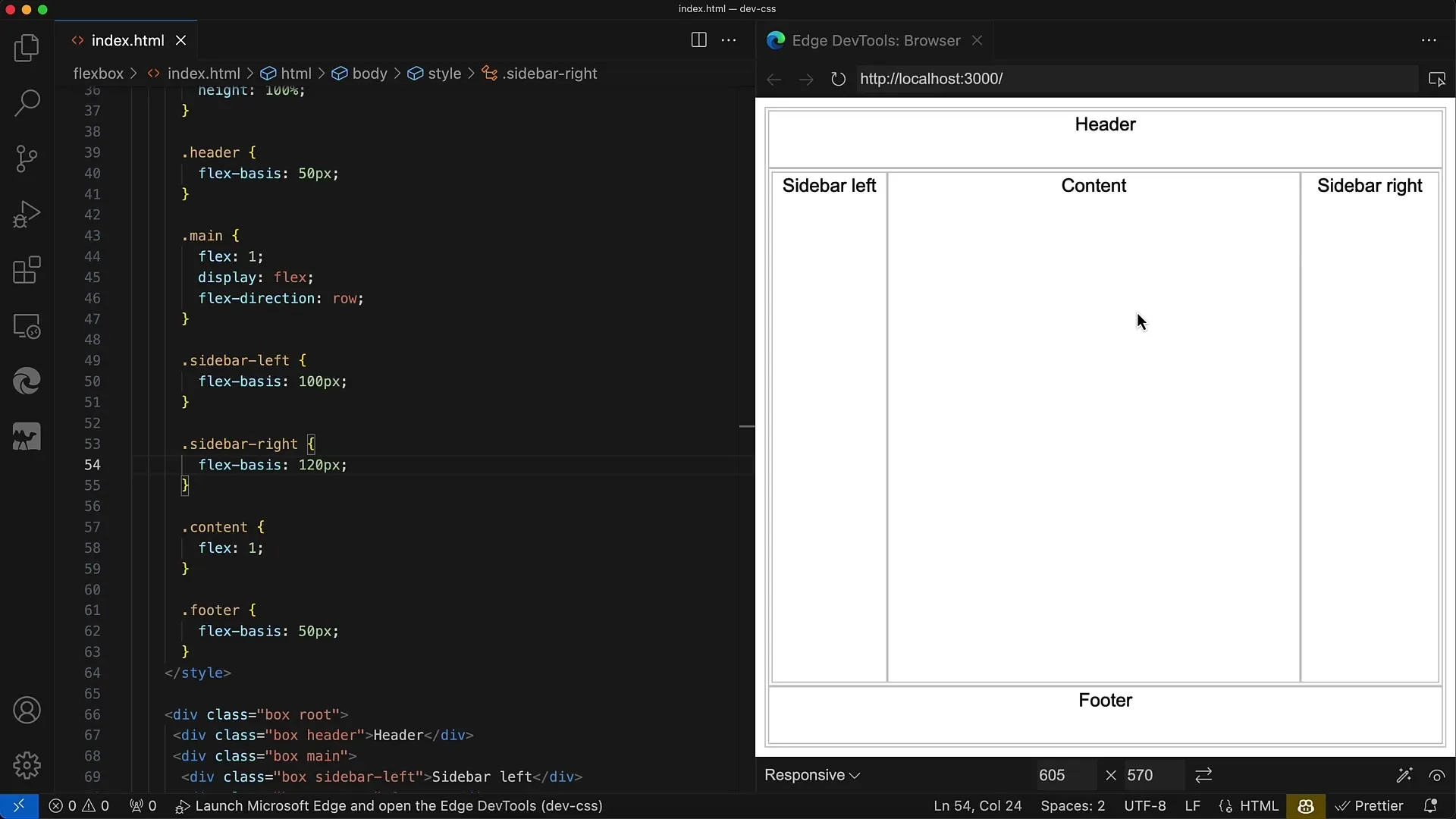
Askel 8: Lisää pesityksiä
Kun olet tyytyväinen layoutiin, voit syventyä rakenteeseen ja luoda lisää pesitettyjä Flexbox-kontrollereita Headeriin, sivupalkkeihin tai jopa sisältöalueeseen. Näin saat joustavuutta myös monimutkaisempien layoutien luomiseen.
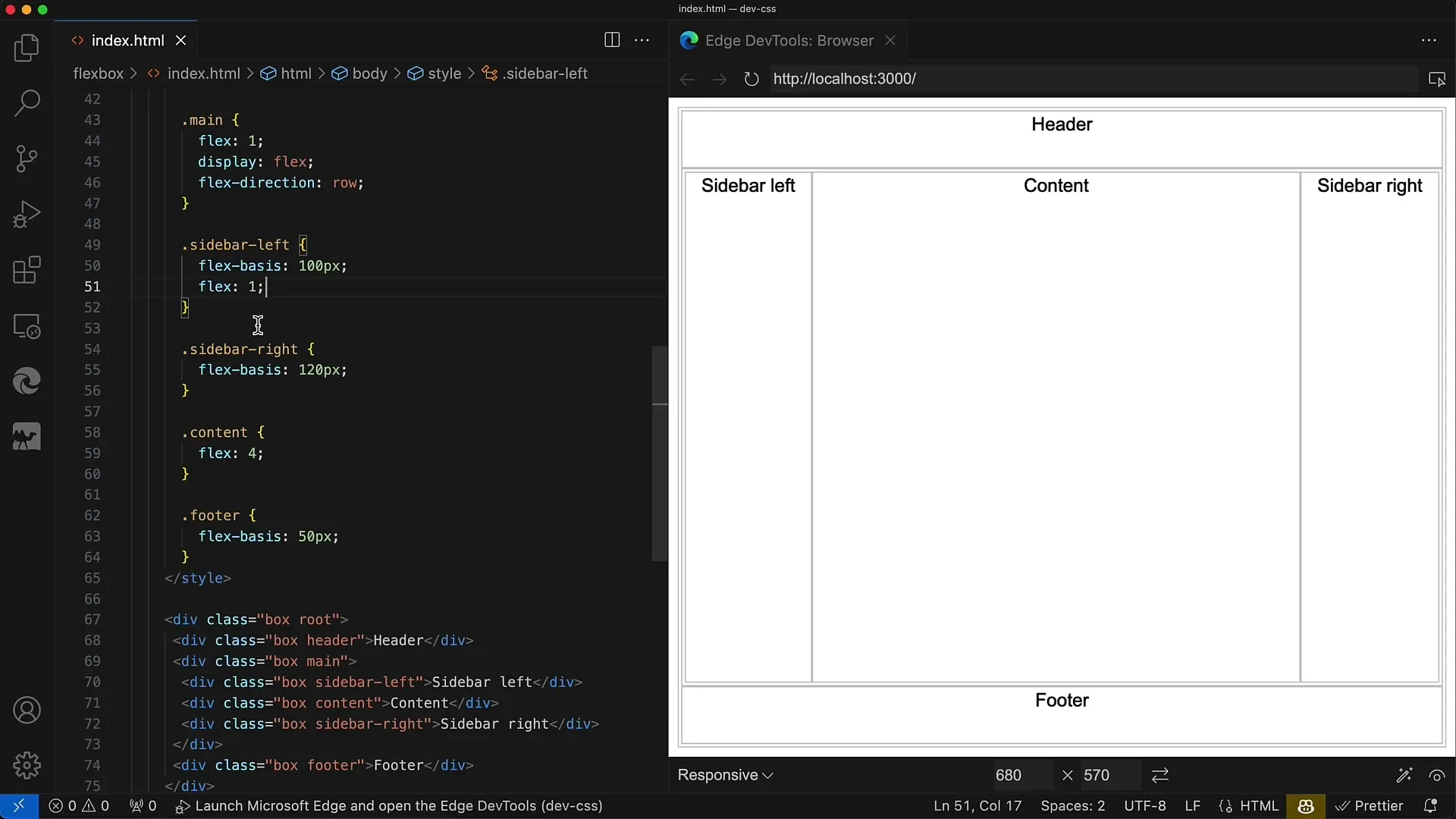
Yhteenveto
Flexbox antaa sinulle mahdollisuuden luoda vaativia, sisäkkäisiä layouteja, jotka ovat sekä mukautuvia että visuaalisesti miellyttäviä. Menestyksen avain on ymmärtää ja käyttää joustavat ominaisuudet tehokkaasti hallitaksesi layouttiasi. Tämä mahdollistaa joustavien käyttöliittymien suunnittelun, jotka mukautuvat joustavasti eri sisältöihin ja näyttökoot.
Usein kysytyt kysymykset
Miten Flexbox toimii?Flexbox on CSS:n layout-malli, joka mahdollistaa joustavan ja mukautuvan järjestelyn säiliöille ja niiden lapsille.
Mikä on ero flex-growin, flex-shrinkin ja flex-basisin välillä?flex-grow määrittää, kuinka paljon tilaa elementti voi ottaa säiliössä, flex-shrink päättää, kuinka paljon se voi kutistua, ja flex-basis määrittää elementin alkuperäisen koon ennen lisätilan jakamista.
Voinko käyttää Flexboxia responsiivisiin layouteihin?Kyllä, Flexbox on ihanteellinen responsiivisille layouteille, koska se voi mukautua eri näyttökokoihin, kun säädät elementtien joustavia ominaisuuksia dynaamisesti.
Kuinka syvälle voin tehdä sisäkkäisiä rakenteita Flexboxissa?Flexboxilla ei ole kiinteää rajaa sisäkkäisyyksien määrälle, jonka voit tehdä. Voit luoda mielivaltaisen määrän flex-säiliöitä toisten sisällä luodaksesi monimutkaisia layouteja.


